
移動平均線と言えば、国内外問わず定番のツールです。
国内FX業者から、初めてiFOREXの口座を作った方へ操作手順を解説します。
「iFOREXで移動平均線を表示するには?」
「いつもの期間設定で使いたい!」
「指数平滑移動平均線へ変更して使うには?」
具体的に上記の疑問を解決する内容です。
ようするに、これまでのトレードで使い慣れた環境をiFOREXでも実現できます。
PCとスマホそれぞれの移動平均線の表示方法を、実際の操作画面にそってどうぞ。
取扱い銘柄は597種類
[toc]
【PCから】iFOREXで移動平均線を
表示・設定する方法
PCからiFOREXをお使いの方向けに、移動平均線の表示手順を解説します。
まずは、通常の取引同様にiFOREXへログインしましょう。

チャート表示をしたい銘柄名をクリックし「チャート」メニューを表示します。
右上の拡大ボタンを押し、フルサイズで表示しましょう。
この作業が抜けていると、iFOREXのチャート画面は小さく実用性がありません。
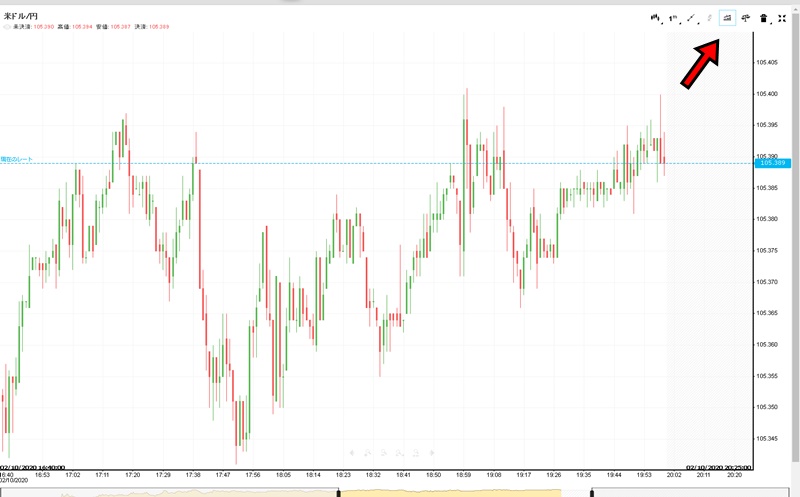
チャート画面から、インジケーターの追加を行います。
右上4番目のアイコンをクリックしましょう。
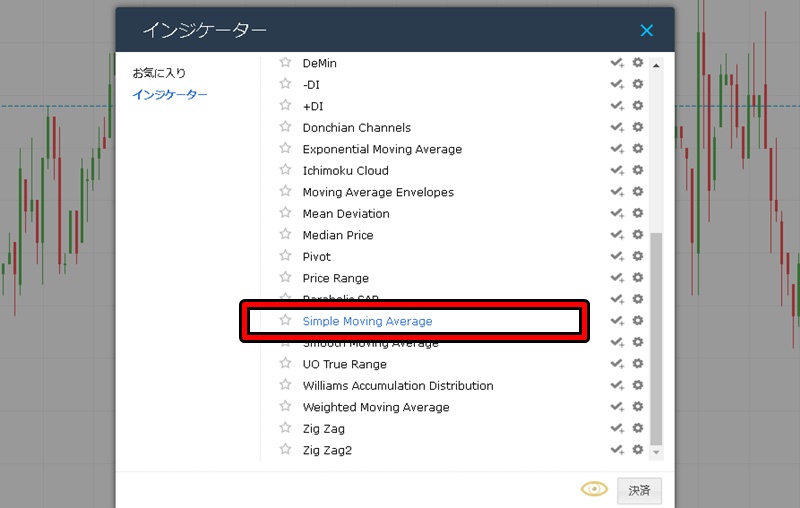
移動平均線、一般的な単純移動平均線をチャートに表示してみましょう。
インジケーターの一覧から「Simple Moving Averege」をクリックします。
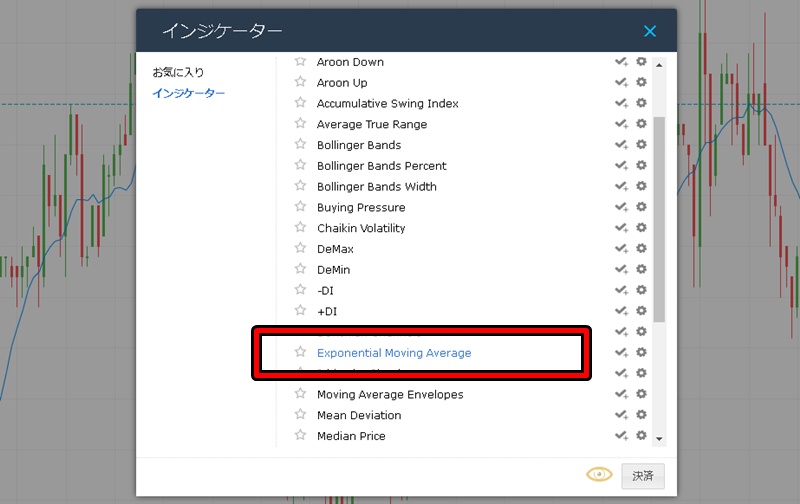
移動平均線に標準偏差の加わった「指数平滑移動平均線」を表示する場合はこちらです。
「Exponential Moving Average」を選択しましょう。
各インジケーターは、iFOREXだと正式名称(英語表記)で記載されています。
有名なインジケーターなら、全て搭載されており、テクニカル分析で困る事はないでしょう。
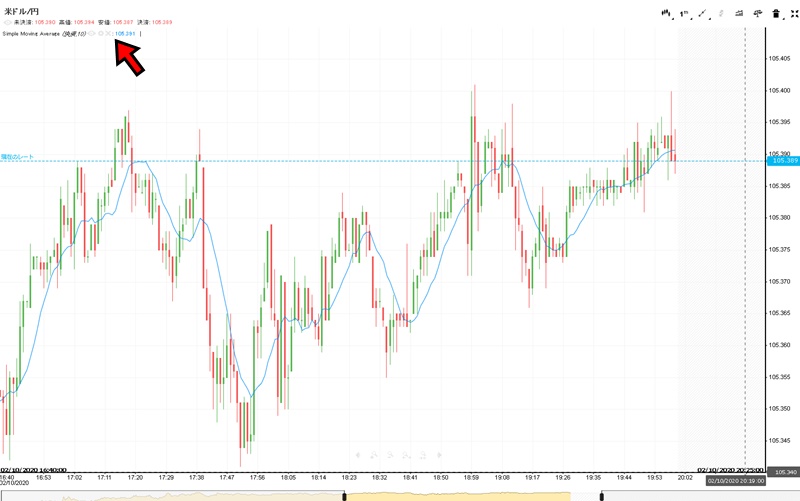
SMA:Simple Moving Avereage(単純移動平均線)を表示しました。
細かい期間設定や、線の色・太さも自由に変更できます。
iFOREXで移動平均線の期間設定を変更する方法
左上に、チャートに表示中のインジケータが表示されており、歯車のアイコンをクリックするとカスタマイズ可能です。
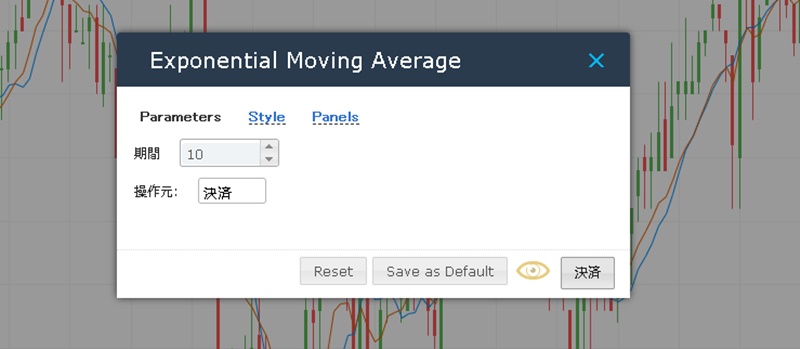
ただし、指数平滑移動平均線の場合は、標準偏差の数値が変更できません。
数値上で変更できるのは期間設定のみ、細かい計算式のカスタマイズはできないので注意しましょう。
変更を適用するには「決済」のボタンをクリックします。
保有中のポジションの決済ではなく、決定の誤変換だと思われます。
(一応は海外FX業者なので、稀に翻訳に違和感があります)
また、iFOREXの取引プラットフォームに関する細かい使い方は以下の記事を参考にどうぞ。
▷【疑問】iFOREXでMT4は使える?→取引ツールはコレです。
【スマホアプリから】
iFOREXで移動平均線を表示・設定する方法
iFOREXでは、スマホからでも専用アプリで快適にトレードが可能です。
ここでは、アプリを使って移動平均線を表示する手順を解説します。
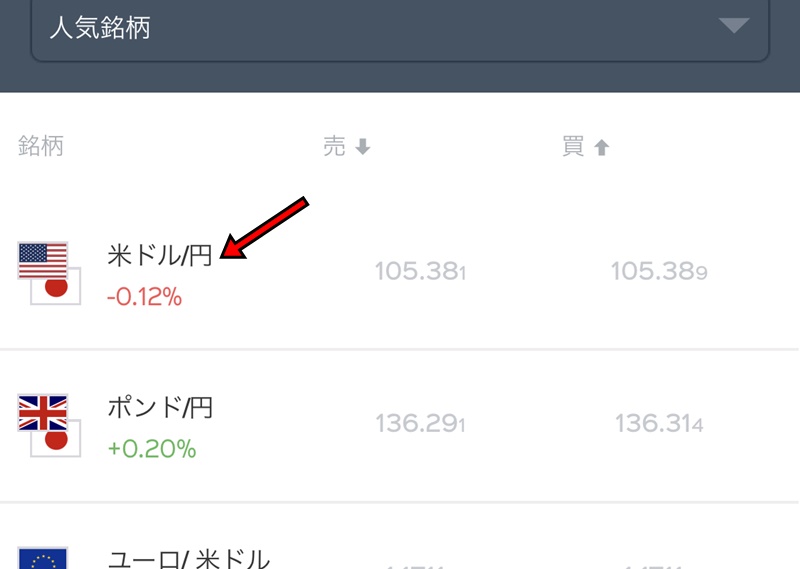
PC版と同様に、チャートを表示したい銘柄をタップしましょう。
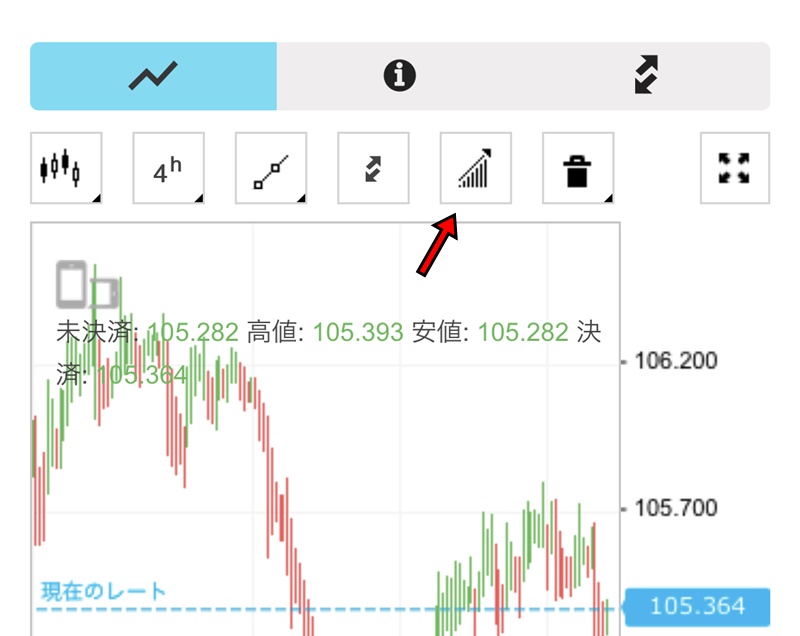
チャート画面を表示します。
(ジグザクの斜線アイコンをタップしましょう)
チャート画面で、インジケーターのアイコンをタップします。
左から3番目のボタンです。
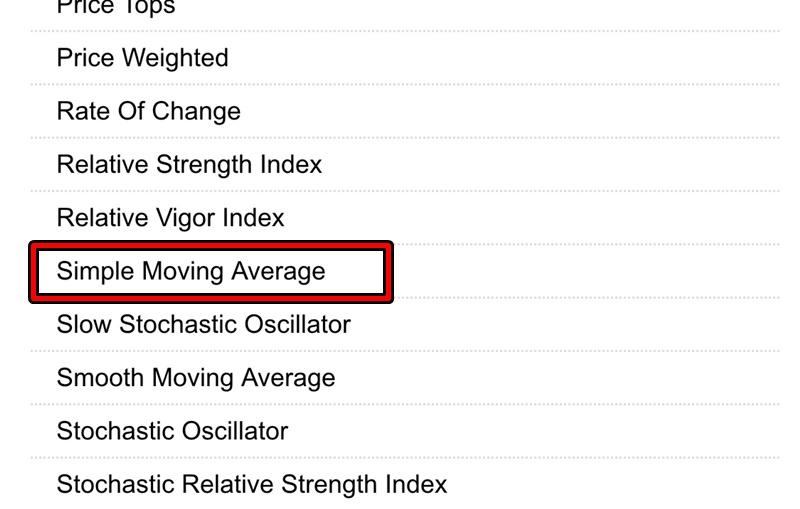
PC版と同様に、各インジケーターが正式名称(英語表記)で一覧が表示されます。
今回は、単純移動平均線を例にチャートへ追加してみましょう。
以下の名前で移動平均線は一覧にあります。
- Simple Moving Average (単純移動平均線)
- Exponential Moving Average (指数平滑移動平均線)
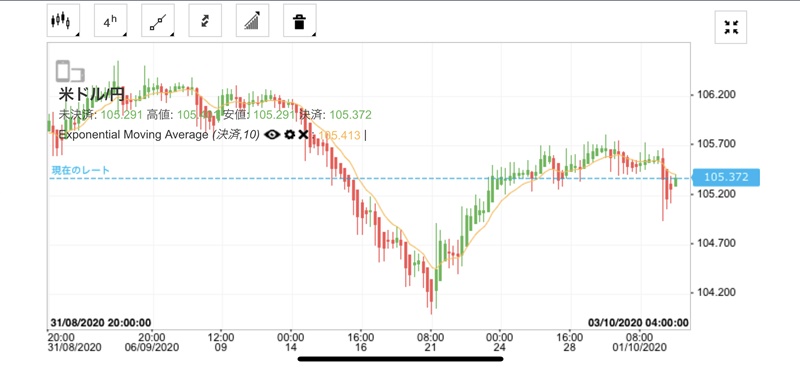
これでチャートに移動平均線が表示されました。
iFOREXアプリでは、画面を横向きにすると自動的にフルサイズでチャートが表示されます。
最近のスマホをお使いなら、画面のサイズ的にも十分快適にチャート分析が可能です。
また、基本的なiFOREXアプリの使い方は以下の記事を参考にして下さい。
アプリでも期間設定は可能
PC版と同じ機能性を備えたのがiFOREXアプリです。
インジケーターの期間設定・色等々の設定は同様に各インジケーターの設定アイコンから行えます。
まとめ
今回は「【PC・スマホ】iFOREXで移動平均線を表示する方法とは?【SMA/EMA】」のテーマでした。
最初にお伝えしましたが、移動平均線は基礎的なテクニカルツールです。
なので、トレードでは必ず表示させているといった人も多いと思います。
iFOREXは独自プラットフォームを採用しているので、始めはどうやって移動平均線を表示すれば良い?と困るでしょう。
とは言え、本記事を読んで分かる通り、使い方が分かればiFOREXの取引ツールは非常に快適です。
また「そもそも、移動平均線はどうやって使うの?」といった方への基礎知識も解説しています。
▷移動平均線の初心者向け解説!SMAとEMAどっちが良い?違いは?
取扱い銘柄は597種類
iFOREXの口座開設方法はこちら

